Error Unmountable Boot Volume en Windows 10, ¿cómo arreglarlo?
Siempre es desagradable encender o reiniciar el PC y toparnos con un pantallazo azul (BSOD) mostrándo un error que impide que el sistema arranque de manera normal. En este caso, hoy enseñaremos a solucionar el error Unmountable Boot Volume que podría usted sufrir si tiene instalado el sistema operativo Windows 10.
El error en sí mismo ya nos da muchas pistas sobre lo que está sucediendo, ya que «Unmountable Boot Volume» significa literalmente que no ha sido posible montar el volumen de arranque del sistema. Cuando hablamos del volumen de arranque en Windows, quiere decir que es el volumen o partición donde precisamente está instalado el sistema operativo, por lo que si esto sucede es imposible que el equipo arranque.
Cómo solucionar el BSOD Unmountable Boot Volume
Sufrir un error de este tipo significa que hay algún problema con la partición de arranque del sistema, normalmente causado por archivos corruptos o un sistema de archivos dañado (muchas veces por cortes eléctricos). A veces, el BSOD que se muestra entrará en un proceso de recuperación automático para tratar de solucionarlo de manera independiente, así que hay ocasiones en las que simplemente con esperar a que termine y reiniciar el equipo, el problema quedará solventado.
Si no es tu caso, dado que el sistema no puede arrancar deberás recurrir a un disco o USB de instalación de Windows 10 para reparar el problema. Inserta la unidad en tu PC y deja que inicie. Cuando lo haga, aparecerá un menú que te preguntará si quieres instalar Windows o acceder a las opciones avanzadas, y evidentemente deberemos seleccionar esta segunda opción para luego elegir «Opciones Avanzadas» y marcar la opción de Reparación de inicio.
Sigue el proceso y deja que el sistema haga el trabajo. En muchos casos esto servirá para solucionar el error Unmountable Boot Volume, pero si no es así, vuelve a realizar los pasos anteriores pero selecciona la opción «Símbolo de sistema» (Command Prompt), desde el que vamos a tratar de reparar el MBR (Master Boot Record) del sistema.
En la consola que se abre, ejecuta el siguiente comando:
bootrec /fixmbr
Se iniciará un proceso que normalmente no dura más de unos segundos, y una vez que termine, debemos ejecutar dos comandos más, en este orden:
bootrec /fixboot
bootrec /rebuildbcd
Una vez que hayas acabado, retira el DVD o pen drive con la instalación de Windows 10 y reinicia el equipo para ver si ya inicia de manera normal. Si ya arranca bien Windows, el problema habrá quedado solucionado, pero si sigues teniendo el mensaje de error «Unmountable Boot Device», entonces tendrás que volver a repetir el proceso anterior justo hasta la consola de comandos.
En este caso, lo que haremos es ejecutar el comando para verificar el estado del dispositivo de almacenamiento que tenemos en el equipo:
chckdsk /r c:
Este proceso tarda bastante más, porque el comando /r también buscará sectores defectuosos en el disco duro y tratará de repararlos. Ten paciencia y simplemente espera a que termine.
Si nada de esto ha funcionado, te recomendamos ir a la BIOS del equipo y comprobar que el ordenador está detectando tu unidad de almacenamiento. Si no la detecta, comprueba las conexiones internas porque es posible que se haya desconectado, pero si está todo bien, entonces cabe la posibilidad de que tengas un fallo de hardware y que el disco haya pasado a mejor vida y sea hora de cambiarlo por uno nuevo.

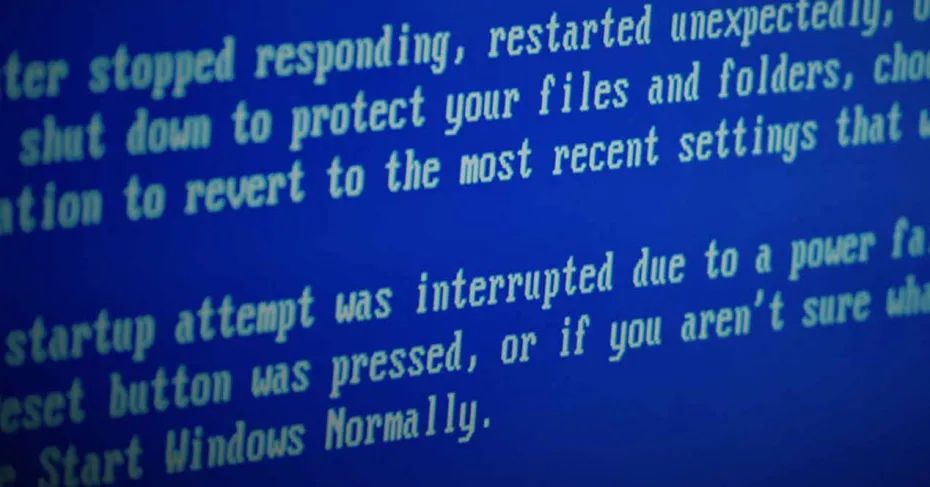
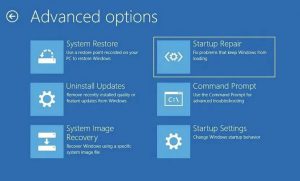
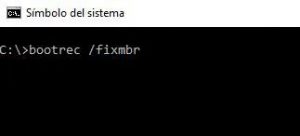

Deja una respuesta